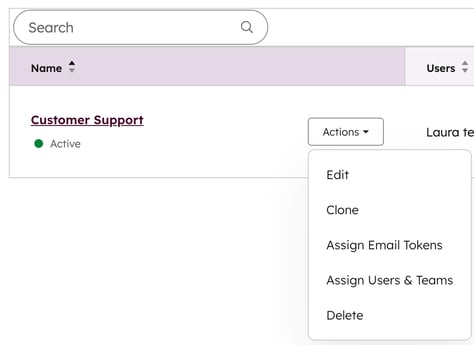- Kunnskapsdatabase
- Konto og oppsett
- Brukeradministrasjon
- Administrer brukerpreferanser med forhåndsinnstillinger
Administrer brukerpreferanser med forhåndsinnstillinger
Sist oppdatert: 3 november 2025
Tilgjengelig med et av følgende abonnementer, unntatt der det er angitt:
-
Markedsføring Hub Professional, Enterprise
-
Salg Hub Professional, Enterprise
-
Service Hub Professional, Enterprise
-
Data Hub Professional, Enterprise
-
Content Hub Professional, Enterprise
-
Smart CRM Professional, Enterprise
-
Commerce Hub Professional, Enterprise
Med forhåndsinnstillinger kan superadministratorer sette opp standardinnstillinger i HubSpot-kontoen sin, slik at brukerne ikke trenger å sette dem opp individuelt. Du kan for eksempel sette opp standard dashbord, språk og e-postsignatur for en gruppe brukere.
Brukerne kan senere endre preferansene sine individuelt for å overstyre forhåndsinnstillingene.
Merk: Superadministratorer kan gi andre brukere forhåndsinnstillingsrettigheter for å opprette forhåndsinnstillinger.
Opprett en forhåndsinnstilling
Slik oppretter du en forhåndsinnstilling:
- I HubSpot-kontoen din klikker du på settings innstillinger-ikonet i den øverste navigasjonslinjen.
- Gå til Brukere og team i menyen i venstre sidefelt.
- Klikk på fanen Forhåndsinnstillinger .
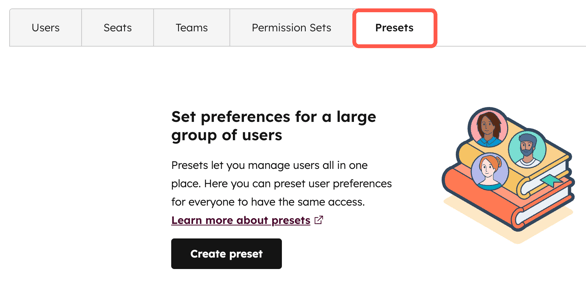
- Klikk på Opprett forhåndsinnstilling.
- Klikk på blyantikonet edit øverst på siden, og skriv inn et navn for forhåndsinnstillingen.
- På skjermbildet Oppsett konfigurerer du forhåndsinnstillingens standardinnstillinger og e-postsignatur:
-
- I kategorien Generelt bruker du rullegardinmenyene til å velge forhåndsinnstillingens standard hjemmeside, standard dashbord, språk samt dato- og tallformat.
Merk: Hvis du er registrert i den offentlige betaversjonen av HubSpot Home Page, vil HubSpot Home være standard landingsside for brukere, med mindre du velger et annet alternativ fra rullegardinmenyen Standard landingsside (tidligere rullegardinmenyen Standard hjemmeside ).
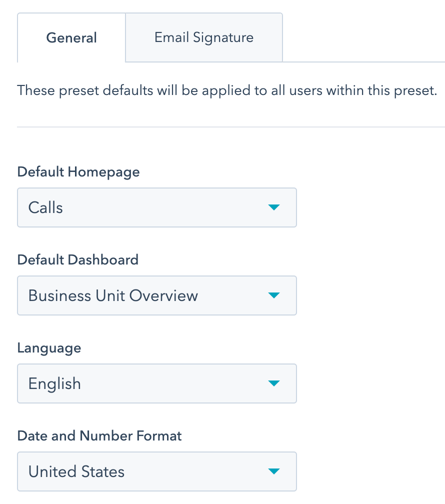
-
- For å konfigurere signaturen som skal brukes i én-til-én-e-poster som sendes via HubSpot CRM, klikker du på fanen E-postsignatur .
- Klikk for å slå på E-postsignatur-bryteren for å administrere e-postsignaturer for alle brukere.
- Skriv inn e-postsignaturen din i tekstboksen.
- Bruk formateringsverktøyene i Enkel redigering til å opprette e-postsignaturen.
- Du kan bruke personaliseringstokener til å fylle inn verdier basert på brukeren.
- For å konfigurere signaturen som skal brukes i én-til-én-e-poster som sendes via HubSpot CRM, klikker du på fanen E-postsignatur .
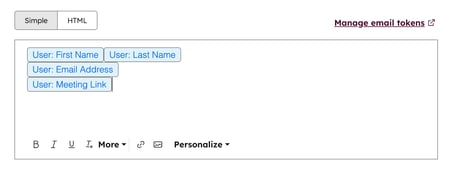
-
-
-
- I HTML-redigeringsprogrammet bruker du HTML til å opprette e-postsignaturen. Hvis du vil se variabelnavnene på personaliseringstokener i HTML, må du først legge til personaliseringstokener i Enkel redigering og deretter klikke på HTML for å se variabelnavnene.
- Hvis du vil tilordne en varslingsprofil, klikker du på fanen Varslinger .
- Klikk på nedtrekksmenyen Varslingsprofil, og velg varslingsprofilen for forhåndsinnstillingen.
-
-
- Klikk på fanen Brukere og team øverst på siden for å velge brukere eller team som skal gjelde for forhåndsinnstillingen:
-
- Klikk på rullegardinmenyen, og merk av i avmerkingsboksene ved siden av brukerne eller teamene du vil legge til i forhåndsinnstillingen.
- Klikk på Lagre forhåndsinnstilling øverst til høyre. Gå gjennom forhåndsinnstillingene i høyre sidefelt, og klikk deretter på Lagre.
- Hvis du vil administrere personaliseringstokener, klikker du på Oppsett-fanen øverst på siden. Klikk deretter på fanen E-postsignatur og Administrer e-postsymboler.
-
- I høyre panel i Administrer e-postsymboler klikker du på + Legg til e-postsymbol og skriver inn en angitt verdi i tekstboksen. Du kan legge til opptil 5 e-posttokens. Tokenene kan bare inneholde små bokstaver (a-z), tall (0-9) og understrekninger. De må begynne med en bokstav.

-
- Når du har opprettet e-posttokenene, klikker du på Lagre.
- Hvis du vil tilordne et e-posttoken til en bruker, holder du musepekeren over forhåndsinnstillingen i fanen Forhåndsinnstillinger, klikker på rullegardinmenyen Handlinger og velger Tilordne e-posttokens.
- Hvis du vil tilpasse brukernes e-posttokens, klikker du i avmerkingsboksen ved siden av brukerne du vil tilpasse, og klikker deretter på Rediger.
- Under verdien for e-posttoken skriver du inn navnet du vil fylle ut i e-posttokenet for brukeren.
- Klikk på Lagre.
Når en forhåndsinnstilling er opprettet, kan en bruker oppdatere sine personlige preferanser for å overstyre forhåndsinnstillingens preferanser.

Administrere forhåndsinnstillinger
Slik redigerer eller sletter du en forhåndsinnstilling:
- I HubSpot-kontoen din klikker du på settings innstillinger-ikonet i den øverste navigasjonslinjen.
- Gå til Brukere og team i menyen i venstre sidefelt.
- Klikk på Forhåndsinnstillinger-fanen .
- Hold musepekeren over forhåndsinnstillingen, og klikk deretter på rullegardinmenyen Handlinger.
-
- Hvis du vil redigere forhåndsinnstillingene, velger du Rediger og oppdaterer deretter forhåndsinnstillingene.
- Hvis du vil klone forhåndsinnstillingen, velger du Klone. Skriv deretter inn et navn for den nye klonede forhåndsinnstillingen.
- Hvis du vil tildele e-posttokens, velger du Tildel e-posttokens og tildeler deretter e-posttokens til brukere.
- Hvis du vil legge til eller fjerne brukere fra forhåndsinnstillingen, velger du Tilordne brukere og team. I høyre panel legger du til eller fjerner brukere eller team fra forhåndsinnstillingen, og klikker på Lagre.
- Hvis du vil slette forhåndsinnstillingen, velger du Slett og klikker deretter på Slett forhåndsinnstilling. Hvis du sletter en forhåndsinnstilling, påvirker det ikke standardinnstillingene for brukerne i forhåndsinnstillingen.